Se você acompanha nossa seção de aplicativos para Androidpor um bom tempo, é provável que você se lembre do SweetHome da SweeSoft!, um aplicativo gratuito que sincroniza automaticamente todas as fotos / vídeos do seu dispositivo com o computador em uma rede Wi-Fi comum, sem um cliente de desktop. Recentemente, o desenvolvedor acrescentou um novo nível ao conceito mencionado e lançou uma versão alfa de um aplicativo totalmente novo no mercado, com o nome de Transferência de mídia Wi-Fi sem nuvens. O aplicativo estende seu suporte à sincronização remotaalém de imagens / vídeos, permitindo sincronizar também seus arquivos de música (MP3) favoritos. Usando o Cloudless, agora você pode desfrutar da sincronização bidirecional de arquivos de mídia; do seu computador para o Android e vice-versa. Isso não é tudo, você pode sincronizar arquivos de mídia em vários computadores conectados à sua rede e especificar o diretório de sincronização e a direção de cada um.

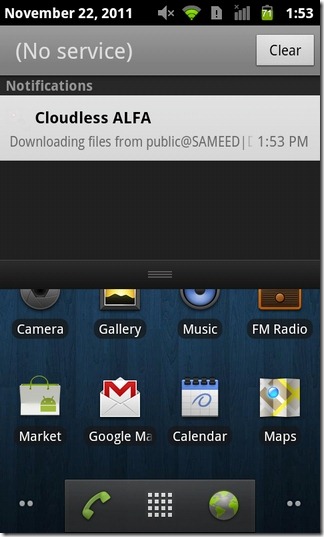
Para transferir com êxito dados entre o seucomputador (es) e dispositivo Android, verifique se todos os dispositivos estão conectados à mesma rede Wi-Fi. A opção de compartilhamento remoto também deve estar ativada em cada computador para permitir que outros dispositivos acessem seus dados compartilhados. Quando você tiver todos os pré-requisitos necessários, inicie o Cloudless no seu dispositivo e adicione todos os computadores necessários. Para isso, toque em Configurações > Novo…
No Configurações da conta tela, você precisa especificar a sincronização Direção (Upload, Download ou Ambas as formas), Nome de usuário, Senha e Grupo de trabalho (se houver) e todos os usuários que você deseja adicionar ao mecanismo de sincronização. Toque em Pasta compartilhada para selecionar o computador desejado e também o diretório de rede com o qual você deseja estabelecer a sincronização.
Em seguida, você deve especificar se deseja sincronizar Imagens, Vídeo, Áudio, dois, ou todos os três. O número exibido no Marca d'água baixa campo é a quantidade de armazenamento do cartão SD (em MB)que você deseja manter livre. O aplicativo interromperá a transferência de dados para o seu cartão SD se o armazenamento cair abaixo desse valor. Após concluir as configurações mencionadas, toque em Verificar e você está quase pronto.
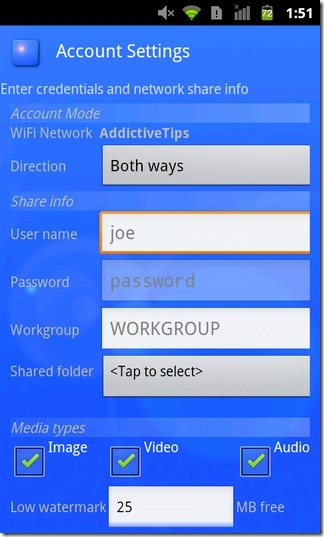
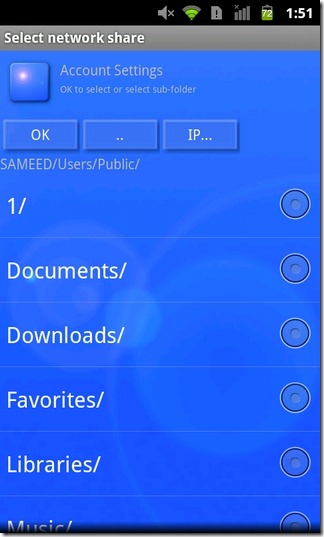
Agora, sempre que você se conectar à sua rede Wi-Fi,o aplicativo começará a sincronizar dados automaticamente em todos os dispositivos adicionados à lista. Como o aplicativo usa o mesmo destino (especificado pelo usuário) em cada computador para sincronizar todos os dados, é recomendável que você continue organizando todo o conteúdo assim que o upload / download terminar, para manter o diretório livre de confusão. No seu dispositivo, no entanto, todas as imagens e vídeos transferidos podem ser acessados na Galeria e nos arquivos MP3, no aplicativo Música. Para sincronizar dados manualmente, basta tocar no Transferir botão na tela inicial do aplicativo. O tempo necessário para sincronizar todo o conteúdo depende do número de usuários adicionados, bem como da quantidade de dados que serão sincronizados. Enquanto a sincronização continuar, você poderá visualizar as notificações da barra de status para todos os uploads e downloads.
Como mencionado anteriormente, o aplicativo é apenas um alfaliberação, então é natural que seja um pouco áspero nas bordas. A interface parece precisar de uma revisão, para iniciantes. Além disso, a opção de remover um computador / usuário da lista, excluir o arquivo original após cada upload bem-sucedido e um melhor suporte para notificações tornariam o Cloudless um aplicativo ainda mais prático do que já é.
Transferir transferência de mídia Wi-Fi sem nuvens para Android
Atualizar: A transferência de mídia Wi-Fi sem nuvens parece ter sidoretirado da Google Play Store. No entanto, a solução automatizada de backup de fotos e vídeos ainda existe na forma do Sweet Home WiFi Picture Backup revisado anteriormente.













Comentários